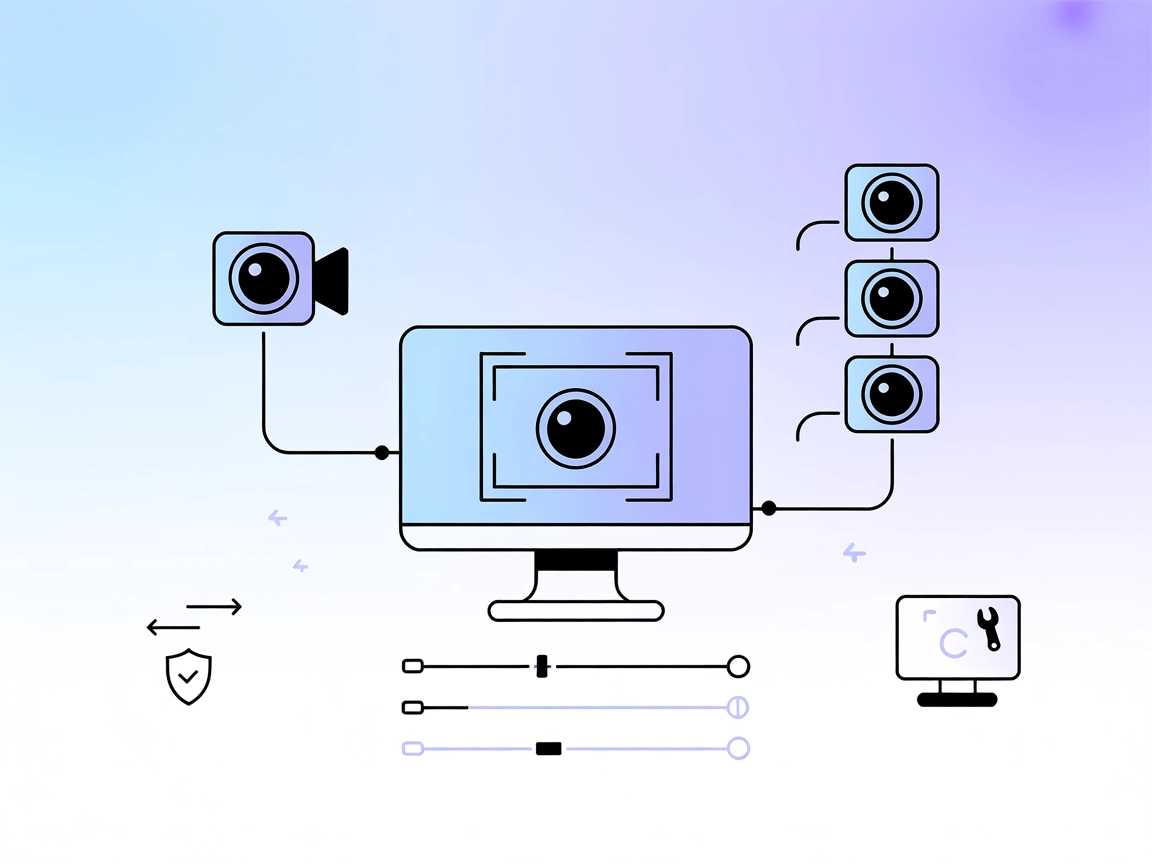Servidor OpenCV MCP
El Servidor OpenCV MCP conecta las potentes herramientas de procesamiento de imagen y video de OpenCV con asistentes de IA y plataformas de desarrollo a través ...

Un servidor MCP enfocado en la captura de imágenes y gestión de cámaras impulsado por IA, ideal para flujos de trabajo que requieren datos visuales del mundo real y capturas instantáneas bajo demanda.
FlowHunt proporciona una capa de seguridad adicional entre tus sistemas internos y las herramientas de IA, dándote control granular sobre qué herramientas son accesibles desde tus servidores MCP. Los servidores MCP alojados en nuestra infraestructura pueden integrarse perfectamente con el chatbot de FlowHunt, así como con plataformas de IA populares como ChatGPT, Claude y varios editores de IA.
Video Still Capture MCP es un servidor Model Context Protocol (MCP) basado en Python diseñado para proporcionar a los asistentes de IA acceso y control sencillos sobre cámaras web y fuentes de video mediante OpenCV. Este servidor expone herramientas que permiten a los modelos de lenguaje y agentes de IA capturar imágenes, gestionar conexiones de video y manipular configuraciones de cámara como brillo, contraste y resolución. Mejora los flujos de desarrollo al permitir tareas impulsadas por IA como la captura de fotos bajo demanda, procesamiento básico de imágenes (por ejemplo, volteo horizontal) y ajustes de propiedades de la cámara, todo a través de interfaces MCP estandarizadas. Esto lo hace especialmente útil en escenarios donde se requiere contexto visual o datos de imágenes del mundo real para tareas de IA, automatización o interacciones con usuarios.
No se mencionan plantillas de prompts explícitas en el repositorio ni en la documentación.
No se mencionan recursos MCP explícitos en el repositorio ni en la documentación.
Pueden existir otras herramientas, pero solo quick_capture se menciona en la documentación disponible.
No se proporcionan instrucciones de configuración para Windsurf.
opencv-python), SDK de MCP para Python, UV (opcional).git clone https://github.com/13rac1/videocapture-mcp.git
cd videocapture-mcp
pip install -e .
nano ~/Library/Application\ Support/Claude/claude_desktop_config.jsonnano ~/.config/Claude/claude_desktop_config.json{
"mcpServers": {
"VideoCapture": {
"command": "uv",
"args": [
"run",
"--with",
"mcp[cli]",
"--with",
"numpy",
"--with",
"opencv-python",
"mcp",
"run",
"/RUTA_ABSOLUTA/videocapture_mcp.py"
]
}
}
}
/RUTA_ABSOLUTA/videocapture-mcp por la ruta absoluta al proyecto.nano $env:AppData\Claude\claude_desktop_config.json
{
"mcpServers": {
"VideoCapture": {
"command": "uv",
"args": [
"run",
"--with",
"mcp[cli]",
"--with",
"numpy",
"--with",
"opencv-python",
"mcp",
"run",
"C:\\RUTA_ABSOLUTA\\videocapture-mcp\\videocapture_mcp.py"
]
}
}
}
C:\RUTA_ABSOLUTA\videocapture-mcp según corresponda.mcp install videocapture_mcp.py
No se proporcionan instrucciones de configuración para Cursor.
No se proporcionan instrucciones de configuración para Cline.
No se proporciona información sobre seguridad de claves API o variables de entorno en la documentación.
Uso de MCP en FlowHunt
Para integrar servidores MCP en tu flujo de trabajo FlowHunt, comienza agregando el componente MCP a tu flujo y conectándolo a tu agente de IA:
Haz clic en el componente MCP para abrir el panel de configuración. En la sección de configuración del sistema MCP, inserta los detalles de tu servidor MCP usando este formato JSON:
{
"VideoCapture": {
"transport": "streamable_http",
"url": "https://tuservidormcp.ejemplo/rutadelmcp/url"
}
}
Una vez configurado, el agente de IA podrá usar este MCP como herramienta con acceso a todas sus funciones y capacidades. Recuerda cambiar “VideoCapture” por el nombre real de tu servidor MCP y reemplazar la URL por la de tu propio servidor MCP.
| Sección | Disponibilidad | Detalles/Notas |
|---|---|---|
| Descripción general | ✅ | Descripción general en el README |
| Lista de Prompts | ⛔ | No se mencionan plantillas de prompt |
| Lista de Recursos | ⛔ | No se documentan recursos MCP explícitos |
| Lista de Herramientas | ✅ | quick_capture documentado en el README |
| Seguridad de Claves API | ⛔ | Sin detalles sobre seguridad de claves API o variables de entorno |
| Soporte de muestreo (menos importante en evaluación) | ⛔ | No se menciona |
Video Still Capture MCP es un servidor MCP enfocado y bien definido para la captura de imágenes de cámara web, con documentación clara para la integración con Claude y una interfaz de herramienta sencilla. Sin embargo, actualmente carece de plantillas de prompts, primitivas de recursos y documentación de configuración o seguridad para otras plataformas. El enfoque de una sola herramienta es efectivo para su propósito, pero limita la extensibilidad.
| Tiene un LICENSE | ⛔ (No se encontró archivo LICENSE) |
|---|---|
| Tiene al menos una herramienta | ✅ |
| Número de Forks | 1 |
| Número de Stars | 10 |
Calificación: 4/10
El servidor cumple bien su función de captura de imágenes, pero es limitado en alcance, carece de funciones MCP avanzadas, documentación de recursos y guía de configuración multiplataforma.
Es un servidor Model Context Protocol basado en Python que permite a los asistentes de IA capturar imágenes de cámaras web, ajustar configuraciones de cámara y realizar procesamiento básico de imágenes mediante interfaces estandarizadas usando OpenCV.
La herramienta documentada es 'quick_capture', que permite a agentes de IA o desarrolladores capturar una sola imagen fija desde una cámara compatible con OpenCV sin gestionar conexiones persistentes.
Los escenarios incluyen captura de imágenes en tiempo real para análisis, ajuste de configuraciones de cámara, preprocesamiento simple de imágenes (como volteo horizontal) e integración de datos visuales en flujos de trabajo de IA o sistemas de automatización.
Instala Python 3.10+, OpenCV y el SDK de MCP, clona el repositorio, agrega la configuración al archivo de configuración de Claude como se documenta y luego reinicia Claude Desktop para habilitar el servidor MCP.
Las instrucciones de instalación se proporcionan principalmente para Claude Desktop en macOS, Linux y Windows. No se proporciona documentación para Windsurf, Cursor ni Cline.
No se documentan plantillas de prompts ni primitivas de recursos explícitas para este servidor MCP.
No se encontró ningún archivo LICENSE en el repositorio según la última revisión.
Potencia tus flujos de IA con captura de imágenes de cámara web en tiempo real y gestión de cámaras usando Video Still Capture MCP. Pruébalo ahora en FlowHunt para una integración fluida de datos visuales.
El Servidor OpenCV MCP conecta las potentes herramientas de procesamiento de imagen y video de OpenCV con asistentes de IA y plataformas de desarrollo a través ...
El Servidor ScreenshotOne MCP conecta asistentes de IA con la API de ScreenshotOne, permitiendo la captura automatizada de capturas de pantalla de sitios web pa...
Integra FlowHunt con el Video Still Capture MCP para habilitar asistentes de IA que capturen imágenes de la webcam, gestionen conexiones de cámaras y ajusten co...